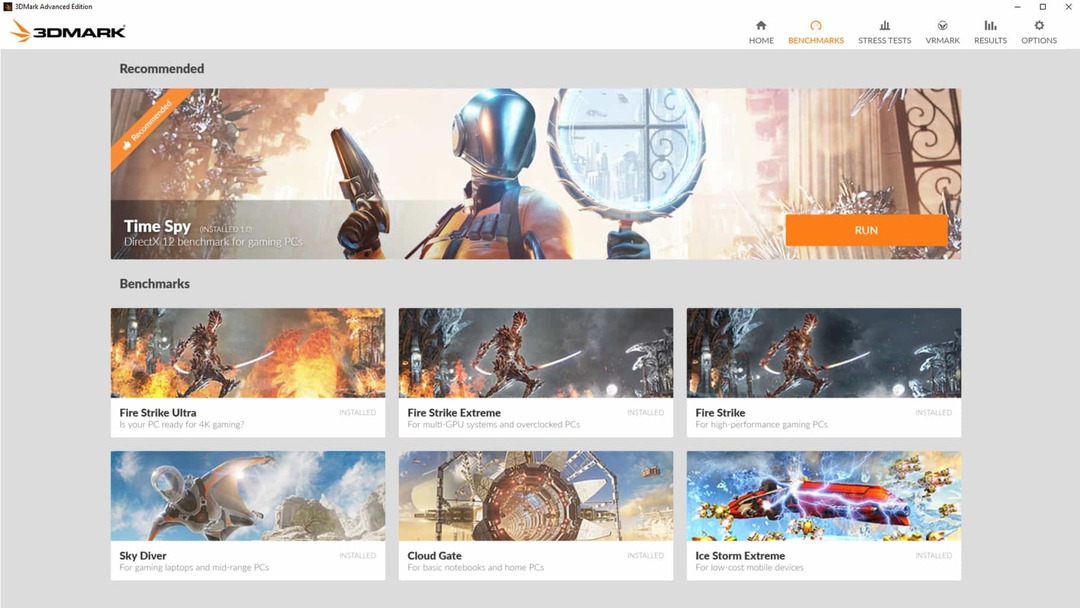Надайте дозволи або перевірте налаштування програми
- NZXT CAM, широко використовуване програмне забезпечення, не працює безперебійно та часто не працює для користувачів.
- Проблема виникає через неправильно налаштовані параметри програми або сторонні програми, що викликають конфлікти.
- Щоб виправити ситуацію, додайте NZXT CAM у білий список у брандмауері, запустіть його від імені адміністратора або очистіть кеш програми серед інших рішень.
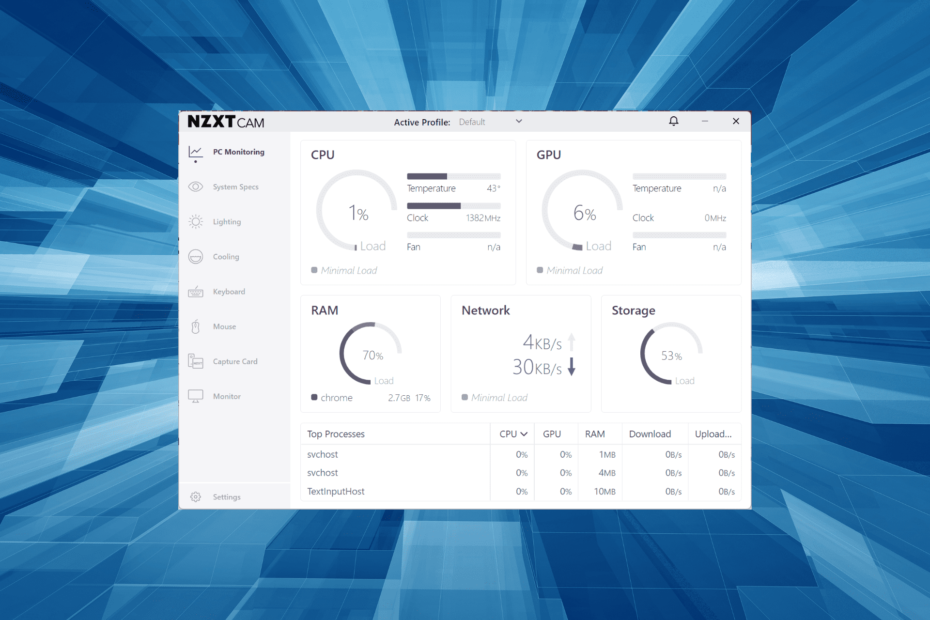
XВСТАНОВИТИ, НАТИСНУВШИ ЗАВАНТАЖИТИ ФАЙЛ
- Завантажте Fortect і встановіть його на вашому ПК.
- Запустіть процес сканування інструменту щоб знайти пошкоджені файли, які є джерелом вашої проблеми.
- Клацніть правою кнопкою миші Почати ремонт щоб інструмент міг запустити алгоритм виправлення.
- Fortect завантажив 0 читачів цього місяця.
NZXT - це a Програмне забезпечення для моніторингу продуктивності ПК на які покладаються багато хто в усьому світі. Він представляє всю життєво важливу інформацію для підтримки речей у хорошому стані та допомагає користувачам знайдіть специфікації системи. Але для деяких NZXT CAM не працює.
Проблема проявляється в різних формах для різних користувачів. Для деяких NZXT CAM не відкривається, інші виявили, що він не показує температуру графічного процесора, а для деяких програма не показувала швидкість вентилятора. Продовжуйте читати, щоб дізнатися про проблему та ефективні рішення!
Чому мій NZXT CAM не працює?
Ось основні причини, через які у вас виникають проблеми з NZXT CAM:
- Неправильно налаштовані параметри програми: Якщо NZXT CAM запускається добре, але життєво важлива інформація відсутня, імовірно, налаштування програми налаштовано неправильно або не налаштовано на відображення критичні параметри системи.
- Сторонні програми, що викликають конфлікти: У деяких користувачів програми сторонніх розробників на ПК конфліктували з роботою NZXT CAM.
- Пошкоджений кеш програми: Ще однією причиною, чому програма NZXT CAM застрягла під час завантаження, є пошкоджений кеш, який потрібно очистити.
- Неправильний монтаж: якщо NZXT CAM не працює з моменту встановлення, можливо, під час встановлення виникла проблема.
Що робити, якщо NZXT CAM не працює?
Перш ніж продовжити, спробуйте ці швидкі прийоми:
- Перезавантажте комп'ютер.
- Вимкніть будь-який сторонній антивірус, встановлений на ПК.
- Перевірте, чи брандмауер блокує програму, і якщо це так, додайте NZXT CAM до білого списку.
Якщо жодне не працює, перейдіть до виправлень, наведених далі.
1. Запустіть NZXT CAM від імені адміністратора
- Клацніть правою кнопкою миші на програмі запуску NZXT CAM і виберіть Властивості.
- Тепер перейдіть до Сумісність вкладку, а потім поставте прапорець для Керуйте цією програмою від імені адміністратораі натисніть в порядку щоб зберегти зміни.
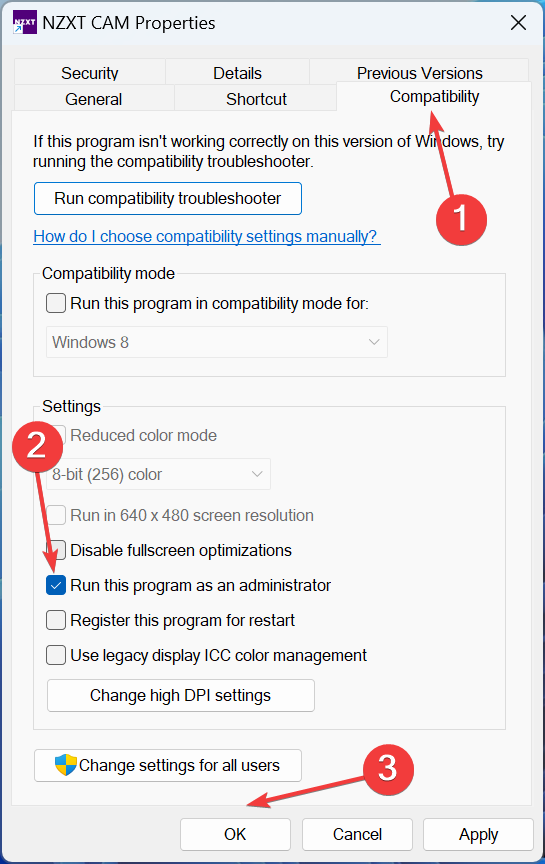
Програма, яка відображає важливі системні характеристики, потребує прав адміністратора, щоб збирати дані. Отже, просто налаштуйте NZXT CAM програма завжди запускається від імені адміністратораі перевірте, чи все ще не працює.
2. Переналаштуйте параметри програми
- Запуск NZXT CAMі натисніть Налаштування.
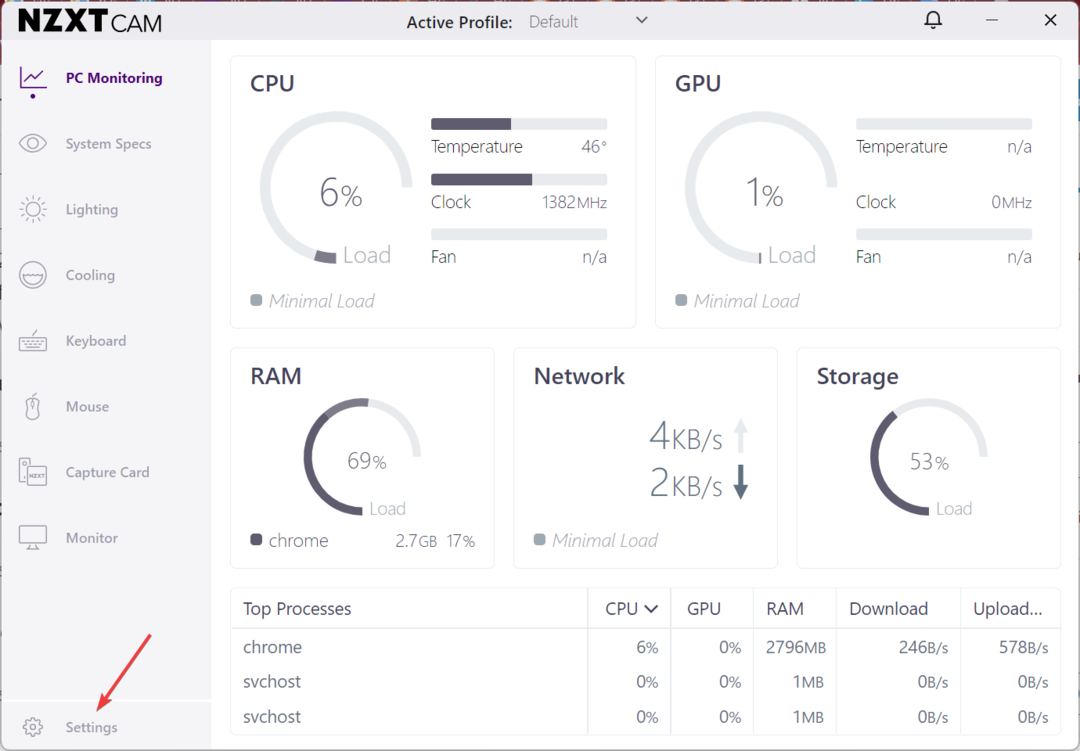
- Тепер переконайтеся, що Запустіть NZXT CAM під час запуску Windows прапорець позначено.
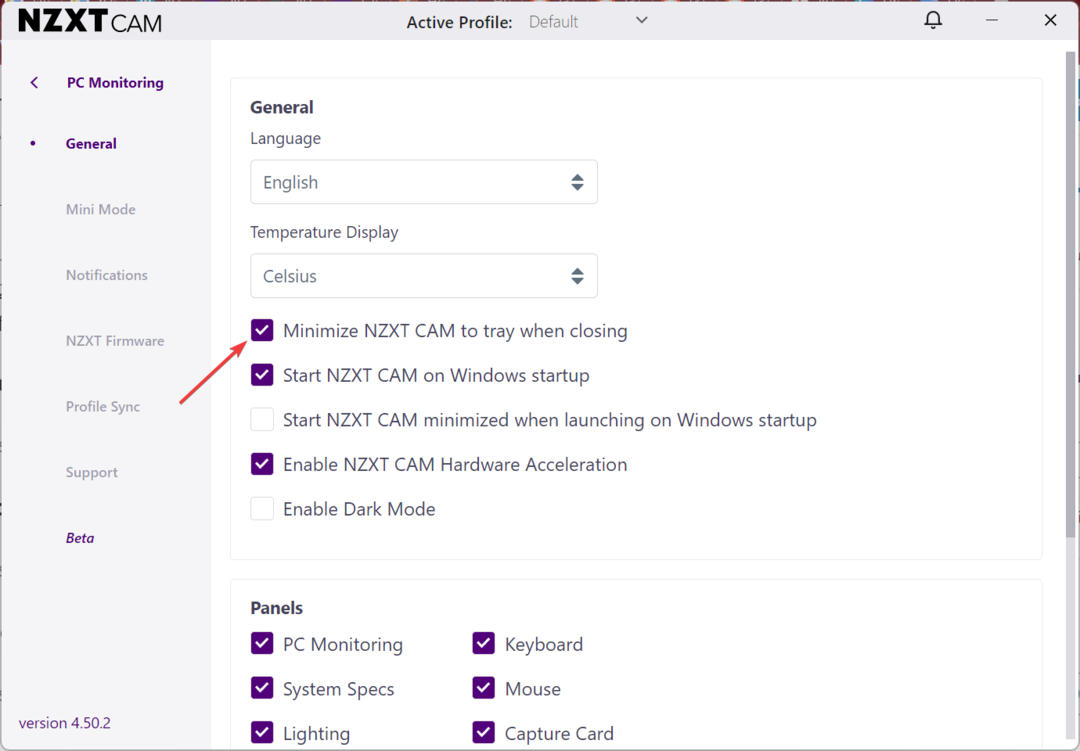
- Прокрутіть вниз і переконайтеся, що Моніторинг ПК варіант під Панелі перевіряється.
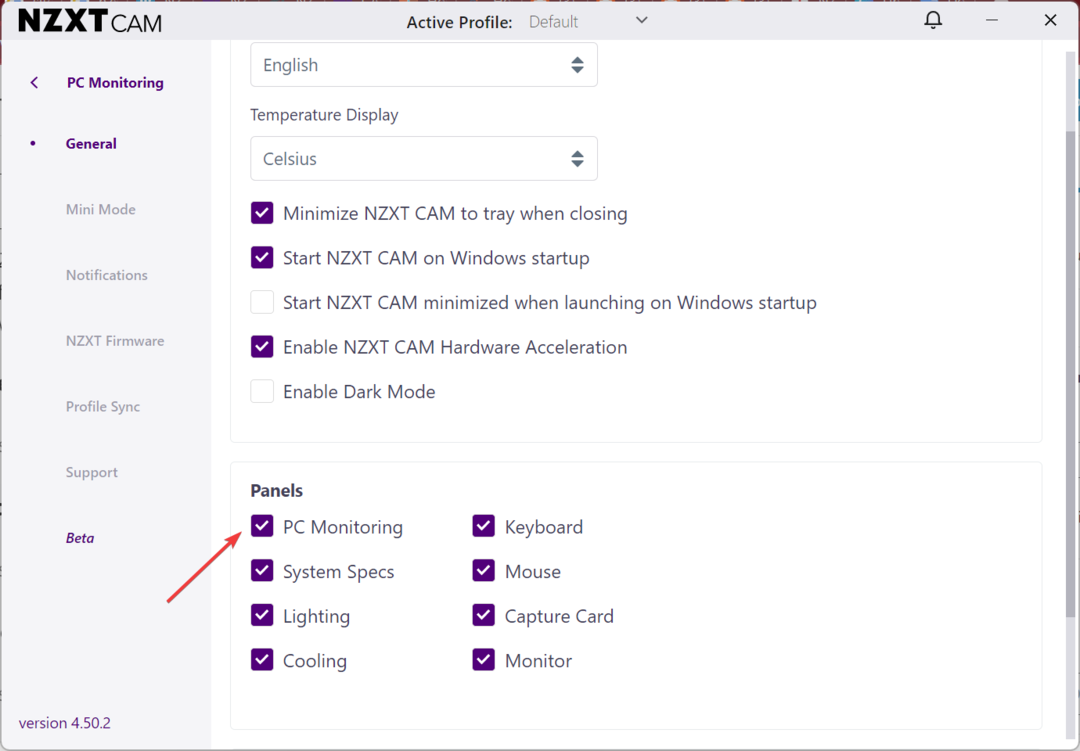
Багато користувачів виявили, що NZXT CAM не відкривається під час запуску або не відображає важливу інформацію. Обидва ці проблеми можна виправити у вбудованих налаштуваннях програми. Також переконайтеся, що у вас є NZXT CAM встановити як програму для запуску в Windows 11.
3. Видаліть кеш програми
- Перезавантажте комп’ютер, щоб завершити будь-який пов’язаний процес програми.
- Прес вікна + Р відкривати бігти, вид %дані програми% у текстовому полі та натисніть Введіть.
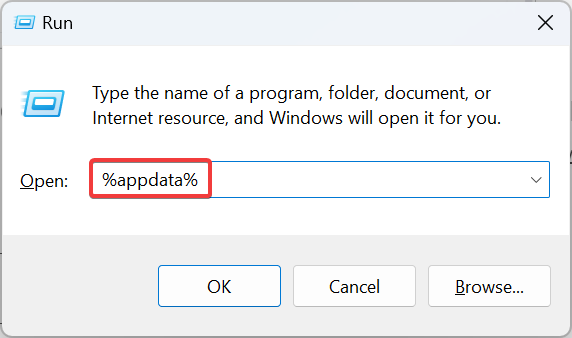
- Виберіть NZXT CAM папку й удар Видалити щоб видалити його.
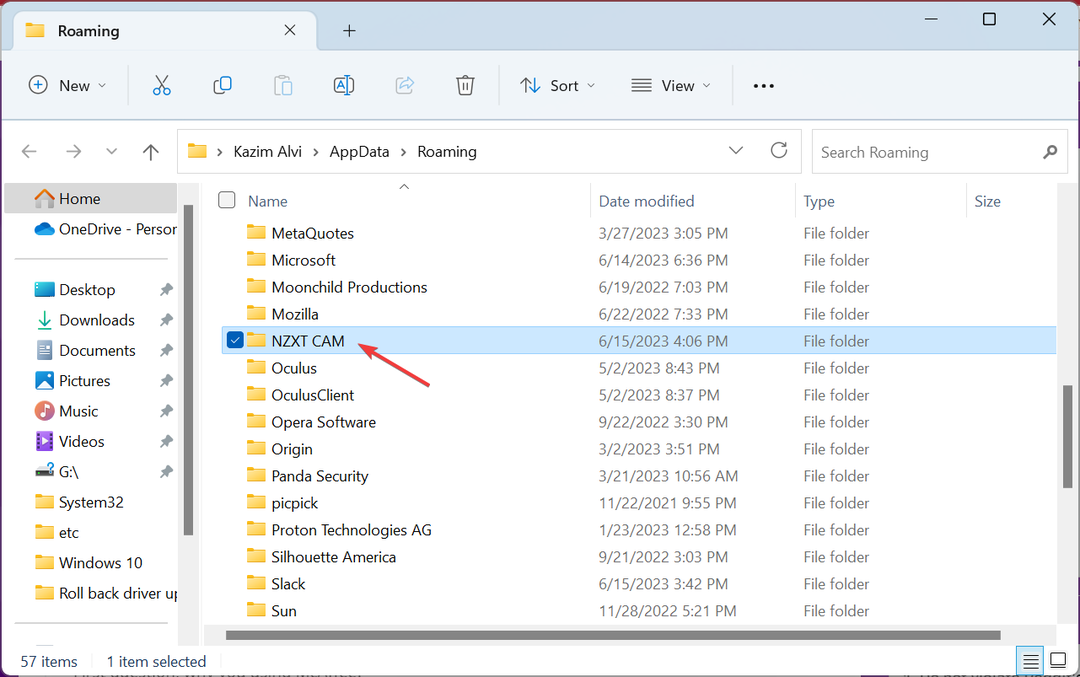
- Виберіть відповідну відповідь у вікні підтвердження.
- Знову перезавантажте ПК, а потім запустіть програму.
Порада експерта:
СПОНСОРОВАНО
Деякі проблеми з ПК важко вирішити, особливо коли мова йде про відсутні або пошкоджені системні файли та сховища Windows.
Обов’язково використовуйте спеціальний інструмент, наприклад Фортект, який просканує та замінить ваші пошкоджені файли їх свіжими версіями зі свого репозиторію.
Багато користувачів підтвердили, що видалення кешу програми вирішило проблеми, коли NZXT CAM не працював у Windows. Пізніше вам, можливо, доведеться переналаштувати кілька параметрів, але це варте зусиль.
4. Завантажте Visual C++ Redistributables
- Йти до Офіційний сайт Microsoft, і завантажити все найновіше Microsoft Visual C++ Redistributables.
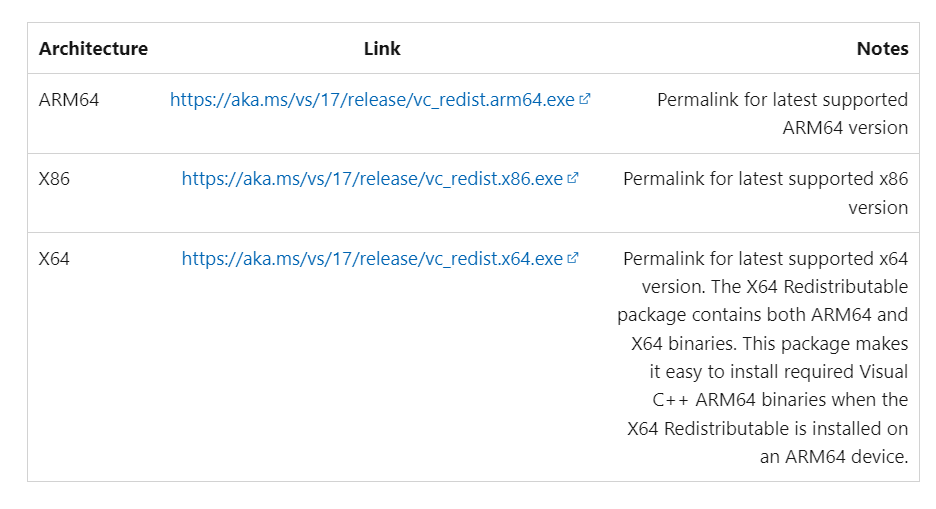
- Після завантаження запустіть інсталяцію та дотримуйтесь інструкцій, щоб завершити інсталяцію.
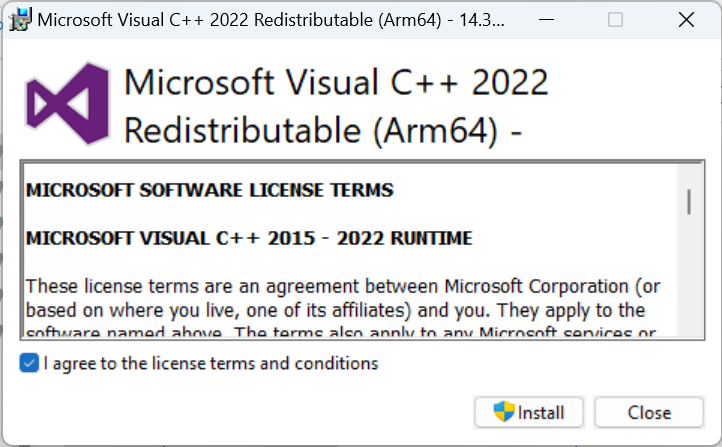
Коли NZXT CAM перестає працювати, у цьому можуть бути винні розповсюджувані компоненти. Хоча вони присутні на більшості ПК, пошкоджений файл часто може викликати помилки. Під час завантаження переконайтеся, що ви отримали всі пакети Visual C++, які можна розповсюджувати.
- Виправлення: виняток невідомого програмного забезпечення (0xe0000008)
- DaVinci Resolve не відкривається або виходить з ладу: як це виправити
- CCC.exe: що це таке та як швидко виправити його помилки
5. Видалити конфліктні програми
- Прес вікна + Р відкривати бігти, вид appwiz.cpl у текстовому полі та натисніть Введіть.
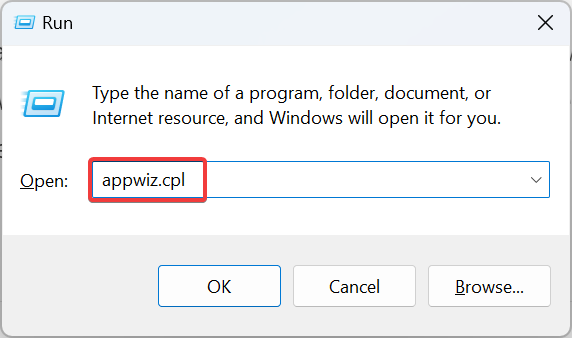
- Виберіть програму, з якою ви вважаєте конфлікт NZXT CAMі натисніть Видалити.
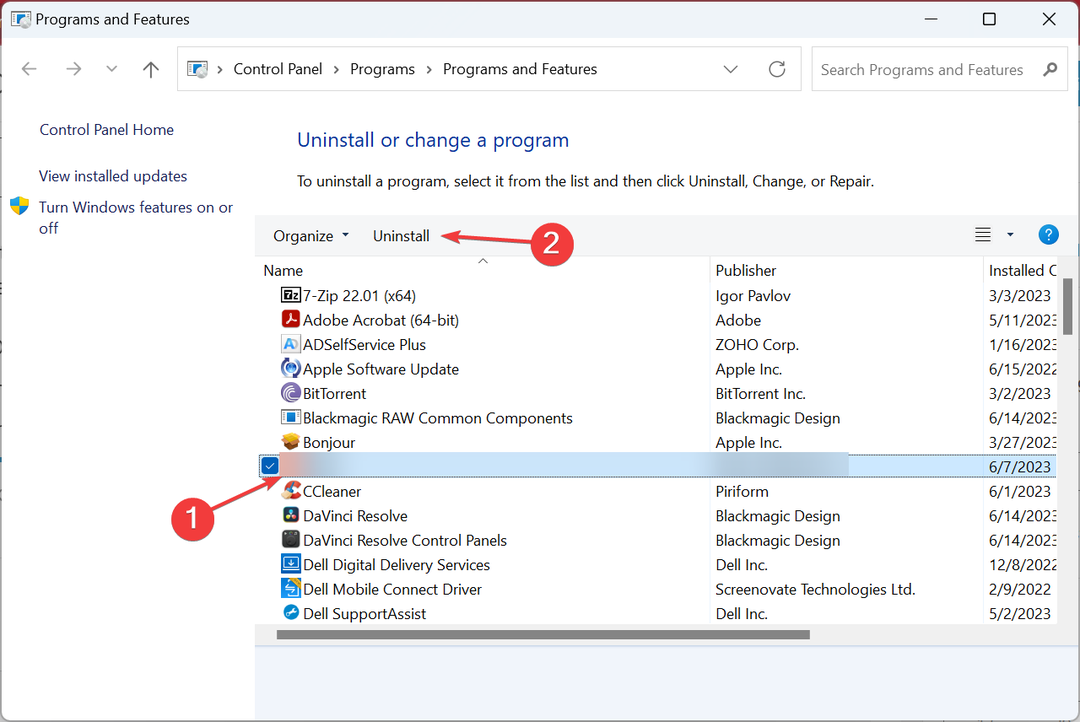
- Дотримуйтеся вказівок на екрані, щоб завершити процес.
- Після завершення перезавантажте комп’ютер і перевірте, чи проблему вирішено.
Відповідно до відгуків користувачів, NZXT CAM, незважаючи на чудове програмне забезпечення, часто стикається з проблемами під час роботи разом з іншими програмами. Ми виявили, що основною причиною є антивіруси, програмне забезпечення безпеки та інші програми для моніторингу продуктивності. Дві з конфліктуючих програм, про які багато повідомляють на форумах, це:
- iCue
- Citrix
Отже, якщо у вас є ці дві або будь-які інші, що належать до перелічених категорій, видалити програми щоб запустити NZXT CAM.
6. Перевстановіть NZXT CAM
- Прес вікна + я відкривати Налаштування, виберіть програми на панелі навігації та натисніть Встановлені програми.
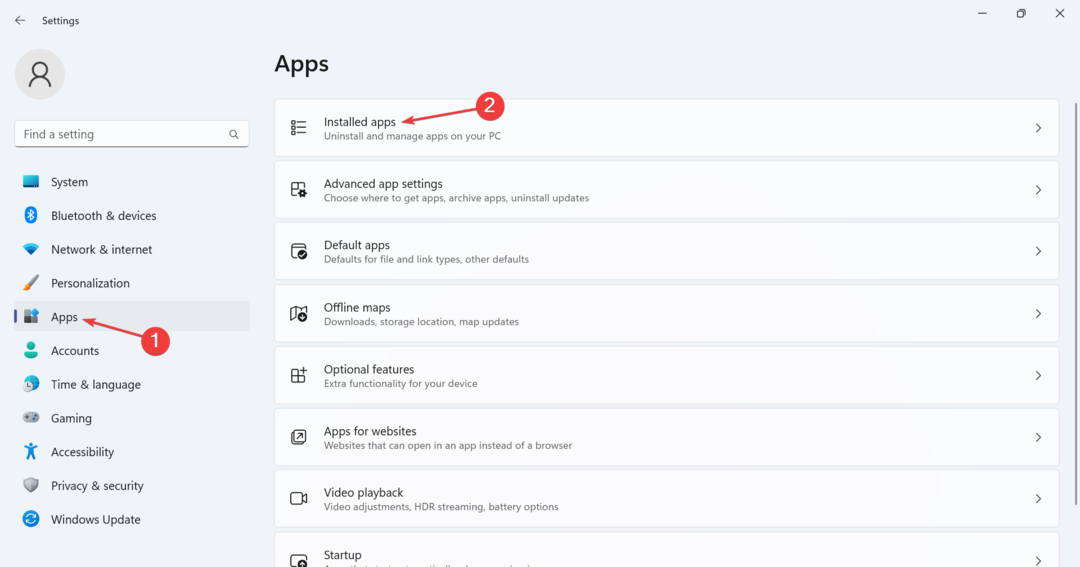
- Знайдіть NZXT CAM зі списку, натисніть на три крапки поруч і виберіть Видалити.
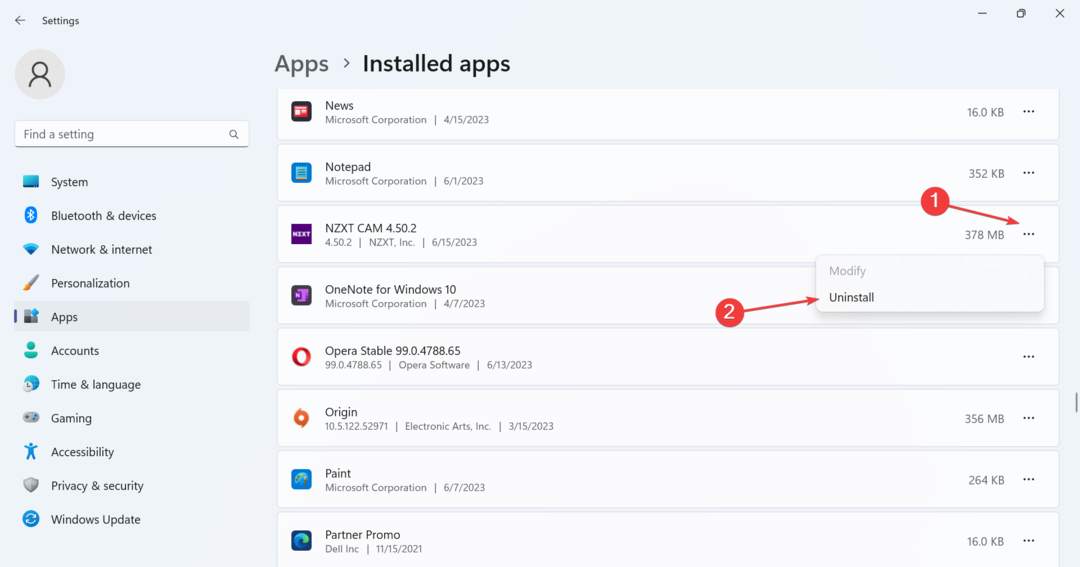
- Ще раз натисніть Видалити у вікні підтвердження.
- Після цього перезавантажте комп’ютер.
- Тепер прямуйте до Офіційний сайт NZXT CAM, завантажте та встановіть програму.
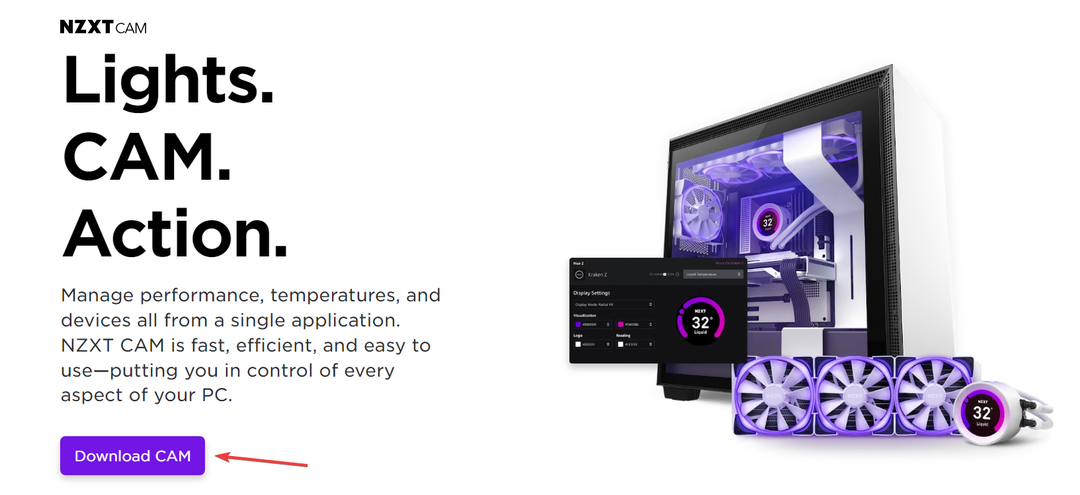
Це воно! Якщо попередні рішення не допомогли, коли NZXT CAM не працював, перевстановлення програми має допомогти. І при цьому переконайтеся, що ви завантажили останню версію.
Якщо ви шукаєте інше подібне програмне забезпечення, ось найнадійніше засоби моніторингу системи та ресурсів для Windows.
Якщо у вас виникнуть запитання або ви хочете поділитися з нами іншими рішеннями, залиште коментар нижче.
Все ще виникають проблеми?
СПОНСОРОВАНО
Якщо наведені вище пропозиції не допомогли вирішити вашу проблему, ваш комп’ютер може мати серйозніші проблеми з Windows. Ми пропонуємо вибрати комплексне рішення, наприклад Фортект для ефективного вирішення проблем. Після встановлення просто натисніть Переглянути та виправити кнопку, а потім натисніть Почати ремонт.

![🧰 9 найкращих програм для управління твердотільними накопичувачами для Windows [Посібник 2020]](/f/69d588baad0c70e83e6291a6e75597e7.jpg?width=300&height=460)